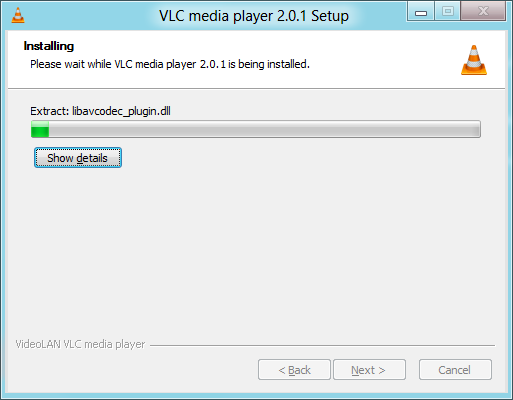Komputer adalah alat atau perangkat elektronik yang kini sudah tidak bisa lepas dari kehidupan sehari-hari. Dimana-mana semua orang sudah menggunakan komputer ini baik PC, Laptop, atau pun Smartphone ini semua dinamakan dengan komputer, hanya fungsinya saja yang membedakan. Nah, untuk Anda yang ingin membeli komputer dengan jenis PC Desktop kemudian merakitnya sendiri, maka tips memilih hardware komputer, kemudian merakitnya menjadi PC desktop bisa Anda baca di bawah ini.
- Cara Pasang Processor ke Motherboard
Motherboard adalah salah satu hardware penting yang harus ada pada komputer. Karena, motherboard inilah sebagai papan tempat menghubungkan semua perangkat-perangkat komputer lainnya. Motherboard juga ada banyak tipe dan merek tergantung dari kebutuhan Anda. Anda bisa membaca artikel Saya sebelumnya tentang cara memilih motherboard PC yang baik. Setelah Anda menentukan jenis motherboard yang ingin Anda gunakan maka selanjutnya adalah memasang processor (CPU). Anda bisa membaca artikel Saya sebelumnya tentang cara memilih processor (CPU) yang baik untuk PC. Pemasangan CPU pada motherboard ini sangatlah penting diperhatikan. Banyak orang yang belajar merakit komputer menganggap semua slot atau socket pada perangkat komputer ini sudah sesuai dengan tempatnya, makanya tidak akan salah pasang. Memang semau slot atau socket sudah disesuaikan dengan setiap perangkat input/outputnya. Namun, ada beberapa titik-titik khusus yang biasanya memiliki ukuran yang hampir sama, yang bisa membuat Anda salah pasang atau terbalik, seperti pada processor ini. Untuk itu yang penting Anda lakukan dalam pemasangan processor pada motherboar adalah sebagai berikut :
– Perhatikan tanda penunjuk pada processor. Pada setiap processor pasti memiliki sebuah tanda dibagian sudutnya. Tanda tersebut harus Anda samakan dengan tanda yang ada pada motherboard, jangan sampai terbalik, bisa hangus nantinya. Pada jenis motherboard sekarang, tanda tersebut hanya terlihat pada cover yang menutupi socket processor tersebut. Tapi, jika Anda jeli dalam memasang socket processor saat ini, memiliki beberapa tanda yang harusnya disamakan dengan processor, hanya saja sangatlah halus jadi Anda memang harus jeli.
– Jika pemasangan processor sudah Anda ketahui tempatnya, angkat pengunci socket CPU tersebut agar terbuka.
– Pasang CPU sesuai dengan tandanya dengan rapat.
– Setelah itu pasang kembalu tuas atau kunci pengaman socket.
- Cara Pasang Motherboard ke Casing
Setelah CPU telah terpasang pada motherboard, maka saatnya memasang motherboard di casing. Cara ini cukup mudah, karena Anda hanya memasangnya sesuai dengan posisi port-port yang sesuai dengan casing. Biasanya processor akan selalu berada di atas untuk casing tower. Setelah itu, Anda sesuai lubang untuk setiap sekrup ke casing.
- Cara Pasang Heatsink Processor
Heatsink adalah perangkat aluminium untuk pendingin. Untuk heatsink processor sendiri biasanya telah dilengkapi dengan kipas, sedangkan untuk heatsink pada setiap chipset pendukung CPU launnya (Northbridge dan Southbridge) biasanya tanpa kipas. Untuk motherboar jaman sekarang chipset Southbridge biasanya sudah tidak ada lagi. Memasang heatsink juga harus berhati-hati. Berikan gel atau termal pasta pada processor tersebut dahulu sebagai penghantar panas processor ke heatsink. Pasang konektor kipas heatsink tersebut pada slot yang telah disediakan disekitar socket processor, yang biasanya berjumla 3 pin. Untuk heatsink processor Intel pemasangannya biasanya cukup rumit. Anda masukkan dulu 4 penguncinya, lalu putar sambil tekan sesuai arah jarum jam.
- Cara Pasang RAM / Memori ke Motherboard
RAM (Random Access Memory) merupakan sebuah hardware yang membantu processor dalam bekerja dengan stabil, sebagai tempat penyimpanan sementara sebelum diproses. RAM juga memiliki berbagai macam jenis seperti, DDR2, DDR3, dan sekarang yang terbaru DDR4, dan ada lagi RAM versi lama yang namanya sudah Saya lupakan. Namun, untuk PC standar saat ini biasanya menggunakan DDR3. Sedangkan untuk merakit PC gaming, maka Anda bisa membaca artikel yang berjudul cara memilih RAM PC Gaming. Memasang RAM pada motherboard cukup mudah.
– Anda cukup membuka pengunci dari RAM tersebut, lalu pasang RAM sesuai dengan posisi lekukan yang ada pada slot dan RAM.
– Setelah itu, tekan RAM hingga mengeluarkan suara klik, hingga pengunci otomatis terkunci sendiri. Lalu setelah itu Anda cukup merapatkan saja penguncinya.
- Cara Pasang Power Supply
Power Supply adalah perangkat yang mengubah arus listrik yang masuk ke komputer dari AC ke DC atau pun sebaliknya. Membeli casing biasanya sudah include dengan power supply ini. Tapi, jika PC rakitan Anda ini ditujukan untuk bermain game, maka Anda bisa membaca artikel Saya sebelumnya yang berjudul cara memilih power supply untuk PC gaming. Langkah-langkah memasang power supply di motherboard :
– Pasang power supply pada casing yang memiliki lubang belakang yang lebih besar. Biasanya berada di bagian bawah atau atas casing. Setalah itu, pasang 4 baut yang telah disediakan.
– Untuk komputer jaman sekarang jumlah PIN power ke motherboard adalah 24 pin atau lebih dikenal dengan power supply BTX (Baca artikel : Jenis-jenis power supply untuk komputer). Pasang konektor power tersebut pada socket power motherboard dengan rapat. Biasanya juga ada konektor untuk processor sebanyak 4 hingga 8 pin untuk motherboard gaming terbaru, yang letaknya berada di dekat socket processor.
- Cara Pasang Kabel Motherboard dan Casing
Pada motherboard biasanya dilengkapi dengan beberapa kabel tambahan seperti, kabel data SATA/IDE. Untuk itu Anda pasang kabel tersebut pada socketnya masing-masing. Untuk kabel casing biasanya untuk power On/Off, restart, Audio Port, USB Port, serta LED HDD komputer. Pemasangan kabel dari casing ini biasanya banyak yang mengalami kesulitan. Gambar di bawah ini akan membantu Anda untuk tidak bingung dalam memasangnya.
- Kabel power casing

– Kabel SATA/IDE
- Cara Pasang Drive
Setelah semua kabel terpasang saatnya Anda pasang drive komputer seperti Hardisk, CD/DVD ROM dengan cara sebagai berikut :
– Masukkan CD/DVD ROM melalui bagian depan casing, tapi lepas dulu penutup depannya. Setelah itu sejajarkan posisi baut yang telah disedaikan. Jika telah sejajar pasang kabel data dari motherboard IDE/SATA dan juga kabel power yang dari power supply, yang biasanya 4 PIN atau menggunakan power SATA.
– Untuk pemasangan Hardrive atau hardisk berada dibagian dalam casing. Ambil juga kabel data yang sebelumnya telah terpasang pada motherboard SATA/IDE, dan kabel power dari Power Supply.
- Cara Pasang VGA Card
VGA Card merupakan perangkat tambahan pada komputer yang biasanya ditujukan untuk membuat grafis dari komputer agar lebih baik. Atau lebih tepatnya VGA Card ini digunakan untuk bermain game atau kebutuhan rendering video dan animasi. Anda bisa membaca artikel tentang VGA Card Saya sebelumnya yang berjudul tips memilih VGA Card komputer, dan tips memilih VGA Card untuk merakit PC gaming. Untuk slot VGA Card pada motherboard jaman sekarang ini dikenal dengan nama PCI Express. Lokasi slot ini biasanya berada di bagian bawah dari socket processor. Cara pemasangan dari socket VGA Card ini hampir sama dengan RAM. Cukup sesuaikan dengan bentuk socketnya, lalu tekan VGA Card tersebut hingga terkunci. Jika, Anda menggunakan VGA Card berarti port output yang terhubung ke monitor berpindah ke VGA Card ini. Memasang VGA Card ini pun mengharuskan Anda untuk melepaskan penutup belakang casing Anda.
Setelah Anda pastikan semuanya sudah terpasang dengan rapat dan baik, casing jangan ditutup dulu, biarkan bagian samping terbuka. Sambungkan semua perangkat input sepertu keyboard/mouse, dan output seperti audio speaker, dan monitor. Pasang kabel power untuk power supply ke colokan listrik rumah Anda, kemudian tekan tombol power pada casing. Jika, komputer Anda berhasil booting maka langkah pertama, sebaiknya Anda masuk pada BIOS dulu. Di dalam BIOS ini Anda bisa melihat hardware yang terpasang pada komputer Anda, apa semua sudah terdeteksi atau belum. Perhatikan pula suhu dari processornya, jika suhunya tidak stabil atau naik terus menerus, dan ini kadang terjadi, maka Anda matikan dulu komputernya lalu cek pada kipas processor apa terputar atau tidak.
Beberapa kesalahan saat merakit komputer biasanya terletak pada pemasang socket atau slot. Pada motherboard juga biasanya telah dilengkapi dengan bunyi beep untuk mendeteksi kesalahan pemasangan tersebut. Bunyi beep ini biasanya berhubungan dengan kerusakan pada RAM dan juga VGA Card. Namun, jika sudah tidak ada lagi kesalahan, maka tahap selanjutnya Anda bisa melakukan proses instalasi sistem operasi sesuai keinginan Anda.
SALAM OKE !!!!